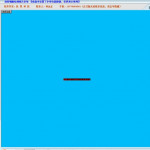挽救崩溃的Windows系统
当你的计算机发生系统崩溃,无法再进入Windows操作系统时,你该怎么办?你是否忍心丢弃那些存储在计算机中的重要数据?答案很简单,恢复数据,挽回损失!

随着计算机的应用逐渐深入到工作和生活中的每一个领域,人们对计算机的依赖性正在与日俱增。可是,你是否想过,一旦你的计算机系统突然发生系统崩溃,无法再进入Windows 98 操作系统时,你会怎么办呢?你是否忍心丢弃那些存储在计算机中的重要数据?毫无疑问,这些丢失的数据对你非常重要,你不会对它们置之不理。但是,一旦发生这种意外,我们应当怎么做呢?答案很简单,如果你的计算机正在使用Windows操作系统的话,你可以使用Microsoft System Recovery utility for Windows 98来恢复你的数据,帮助你挽回所受的损失。
恢复工具
Windows NT上的系统恢复工具主要是为工作组和网络系统管理而设计的,当某台计算机出现致命的系统错误时,系统管理员可以使用这个工具控制这台计算机的行为。
由于Windows NT的网络管理员通常把用户数据集中保存到一台中央计算机上,所以在一台计算机出现崩溃后,进行数据恢复并不是一件困难的事情。
如果想使用Windows NT的系统恢复工具时,你只需打开“开始”选单,选择“设置”,然后单击“控制面版”。接着,双击“系统”图标,选择“系统属性”窗口中的“启动/关机”标签。如果你拥有本机系统管理员的权限,你就可以修改这个窗口中的设置,包括在系统日志中记录导致致命错误的事件,警告系统管理员,把排错信息写到指定文件中等等。
提示:为了安全起见,你最好把备份数据保存在外部存储介质上,比如CD-RW(可擦写CD)、磁带、磁盘或者Zip盘片等等。参考Windows 98的用户手册或者在线帮助可以得到更多关于数据备份的信息。
与Windows NT上的系统恢复工具不同,Windows 98上的系统恢复工具可以让用户在硬盘发生崩溃或者Windows 98无法正常启动时恢复丢失的数据。
为了确保Windows 98的系统恢复工具能够工作正常,你需要准备好三件东西:Windows 98 CD-ROM、启动软盘以及所有的备份数据。如果这些东西都准备妥当的话,即使真的出现系统崩溃,你也不必再感到沮丧,因为Windows 98的系统恢复工具能够帮助你恢复丢失的数据。不过,如果你没有对最近的数据进行备份,或者你没有制作Windows 98的启动盘的话,你多多少少会受到一些损失。
备份工作
使用系统恢复工具的一个重要前提是做好数据的备份工作。使用Windows 98的备份工具,对文件进行单个备份或者备份整个系统都不是一件困难的事。
你只需打开“开始”选单,选择“程序”,然后单击“附件”,选择“系统工具”,最后选择“备份”(见图1)。接着,你可以根据备份向导的指示,选择需要备份的文件、目录或者其它数据。在选择完毕之后,备份向导会在你选择的位置上插入一个名称为MyBackup.qic的图标。例如,如果你备份了系统中的“我的文档”文件夹,MyBackup.qic图标就会出现在Desktop文件夹中,即当前使用的桌面上。
需要提醒大家的是,在前面的例子中创建的备份数据并没有多少实用价值。因为一旦发生硬盘崩溃的话,保存在这个硬盘上的备份数据也将无法读取。因此,为了安全起见,你最好把备份数据保存在外部存储介质上,比如CD-RW(可擦写CD)、磁带、磁盘或者Zip盘片等等。参考Windows 98的用户手册或者在线帮助可以得到更多关于数据备份的信息。
即使你从来都没有碰到过系统崩溃的现象,为了以防万一,你还是应当准备一张系统启动盘。这张盘上包含了能够启动计算机的所有驱动程序以及一些系统检测工具。
制作启动盘的过程如下:打开“控制面版”,双击“增加/删除程序”图标,然后在出现的窗口中选择“制作启动盘”标签(见图2)。接下来,把一张空白的软盘插入软盘驱动器中(通常为A:),然后选择“创建启动盘”按钮。制作完成之后,你应当给它贴一张标签并妥善保管。
提示:为了确保Windows 98的系统恢复工具能够工作正常,你需要准备好三件东西:Windows 98 CD-ROM、启动软盘以及所有的备份数据。
现在,你已经了解了足够的预防知识,当你的计算机出现硬盘崩溃时,你就可以使用Windows 98的系统恢复工具来完成数据恢复工作了。在接下来的内容中,我们将详细描述当故障发生时,如何采取适当的步骤来恢复系统和丢失的数据。
故障恢复过程
一旦出现了系统崩溃,你应当首先找到你的启动盘、Windows 98 CD-ROM以及所有备份好的数据。然后,把启动盘插入软盘驱动器,把Windows 98 CD-ROM放入CD-ROM驱动器,重新启动系统。
在启动过程中,系统将自动检查磁盘驱动器,并且装入存储在软盘上的设备驱动程序。几秒种之后,你将会看到Microsof Windows 98 Startup Menu(见图3)。按下回车键选择选单中的第一个选项:Start Computer With CD-ROM Support(支持CD-ROM)。接下来,系统将装入所需的CD-ROM驱动器的驱动程序,并且会安装一个RAM(随机存储器)驱动器,这是一个建立在内存中的虚拟驱动器,用来保存软盘中经过解压缩之后的系统工具。
由于RAM驱动器占用了原来为CD-ROM驱动器分配的盘符(比如E:),所以实际的CD-ROM驱动器将会顺延使用字母表中的下一个字母作为盘符。例如,在我的计算机中CD-ROM驱动器通常使用D:来表示,但是,在安装了RAM驱动器之后,CD-ROM驱动器被指定为E:。在你恢复了备份的数据,并且使用普通的Windows 98重新启动之后,CD-ROM驱动器将会恢复使用原来的盘符。
在所需的驱动程序和RAM驱动器都安装完毕之后,在屏幕上将会出现A:提示符。这时,输入CD-ROM驱动器的盘符(比如E:),并按下回车键。DOS系统将显示CD-ROM驱动器的盘符。下一步,输入命令cd,输入一个空格,接着再输入\tools\sysrec,然后按下回车键。这时,你的DOS提示符应当如下所示(也许CD-ROM驱动器的盘符会有所不同):
e:\tools\sysrec〉
接下来,输入pcrestor并回车,开始系统恢复过程。首先,你将会看到一个Microsoft System Recovery工具的欢迎画面,按下任意键将进入下一个画面。 然后,计算机将重新安装Windows 98。安装过程可能会持续30分钟到一个小时。由于安装过程中需要重新启动计算机,所以一定要记得把启动盘从软盘驱动器中取走。
恢复向导的窗口将出现在屏幕上,单击“下一步”按钮继续恢复过程。在出现的对话框中输入你的用户名和所在公司的名称,然后单击“下一步”。
现在,你可以开始恢复数据了。你可以单击系统恢复向导窗口中的“完成”按钮来开始恢复过程,也可以单击“详细信息”按钮,启动“备份帮助”窗口来获取关于System Recovery工具和Microsoft Backup的更多信息。如果你没有一个备份驱动器,或者需要安装一个,Windows 98将显示一个对话框,告诉用户没有发现备份驱动器。单击“确定”按钮将启动“增加新硬件向导”工具,并且开始安装所需的软件和驱动程序。单击“取消”按钮将告诉系统使用保存在磁盘或者硬盘上的备份数据。
在安装了新的备份驱动器或者选择了“取消”按钮之后,系统将继续恢复过程,屏幕上将出现Microsoft Backup窗口。选择Restore Backed Up Files(恢复备份的文件),单击“确定”,启动数据恢复向导(见图4)。接下来,指定备份数据存放的位置并单击“下一步”。
在出现的Select Backup Sets(选择备份集)对话框中,选择最新的数据恢复进程,单击“确定”按钮。在数据恢复向导窗口中,给所有需要恢复的文件和文件夹打上选择标记,然后单击“下一步”按钮。这时,Windows 98将提示你选择把数据恢复到什么位置。在我们的例子中,我们使用了Original Location(原始位置)选项,你还可以根据情况选择Alternate Location(其它位置)选项,把备份的数据恢复到你指定的位置上。在选择完毕之后,单击“下一步”按钮。
接下来,你需要选择数据恢复的方式。你可以指定用备份数据只替换旧文件,替换所有文件,或者保留原有的文件。最后,单击“开始”按钮启动Restore Progress(恢复过程)窗口,开始恢复数据。
在数据恢复完成之后,在Restore Progress窗口中将显示一些统计信息,包括恢复的文件数、字节数以及数据恢复过程中的其它信息。如果数据恢复成功的话,在窗口下面的状态条中将会显示Restore Completed No Errors(恢复完成,没有错误)。单击“确定”按钮关闭Restore Progress窗口和Microsoft Backup窗口。
至此,整个数据恢复过程大功告成。
未雨绸缪
数据恢复并不仅仅是把丢失的字节和文件找回来,它还帮助你节省了大量不必要的时间、精力和金钱(可以让你不必重新输入丢失的数据)。因此,在你的硬盘出现问题之前,你应当定期对重要的数据进行备份,并且记得要制作一张启动盘,这样,当出现问题时,你就可以使用Microsoft的系统恢复工具来恢复丢失的信息,从而避免重要数据的丢失。
用来恢复系统和数据的部件
Windows 98启动盘:包含用于启动计算机的特殊文件,当硬盘出现故障时可以用它来重新启动系统,并且开始新的Windows 98系统的安装。
Windows 98 CD-ROM:在重新安装Windows 98操作系统时,你需要使用CD-ROM和一个名称为Msbatch.inf的文件,这个文件用来启动系统恢复程序,进而启动Microsoft Backup(备份工具)来恢复你的备份数据。
备份数据:备份数据包含了所有需要恢复的文件和数据。当你使用Windows 98的备份工具创建了备份数据之后,操作系统将把一个名称为MyBackup.qic的文件保存在你的硬盘上。为了安全起见,你可以把这个文件转移到CD-RW(可擦写CD)、磁带、磁盘或者Zip盘片等其它外部存储介质上。
查看更多资讯请关注6z6z下载站
上一篇: 如何处理硬盘损坏与数据恢复?
下一篇: 硬盘不能启动的常见故障分析及处理

 咪咪日常ios版v1.2
咪咪日常ios版v1.2  永远的7日之都九游版
永远的7日之都九游版  海魂九游版
海魂九游版  魔神变九游版
魔神变九游版  剑御九州
剑御九州  剑御九州九游版
剑御九州九游版  天途九游版
天途九游版  天途破解版
天途破解版  破镜重圆
破镜重圆